Android에서 데스크탑의 uTorrent를 원격으로 제어하는 방법
잡집 / / February 12, 2022

나는 다운로드 중독자이며
저는 주로 토렌트로 합니다
. uTorrent는 시스템 리소스 소비 측면에서 낮지만 동시에 기능이 매우 풍부하기 때문에 내가 가장 좋아하는 Windows용 토렌트 다운로더입니다.
내가 uTorrent에 대해 좋아하는 기능 중 하나는 내 휴대전화와 PC가 모두 인터넷에 연결되어 있는 한, 내가 어디에 있든 내 Android 휴대전화에서 다운로드를 관리할 수 있습니다. 이전에, 스케쥴을 잡곤 했는데 uTorrent 스케줄러를 사용하여 다운로드했지만 이제는 더 이상 그렇게 할 필요가 없습니다. 내가 해야 할 일은 내 휴대폰에서 앱을 열고 버튼을 탭하는 것뿐입니다.
놀랍지 않나요? Android 기기에서 구성하는 방법을 살펴보겠습니다.
첫 번째 부분: 데스크탑에서 uTorrent 구성하기
1 단계: 다운로드 및 컴퓨터에 uTorrent 설치 아직 가지고 있지 않다면. 성공적으로 설치한 후 uTorrent를 열어 원격 액세스 계정.
2 단계: 클릭 옵션—>기본 설정 uTorrent 구성 창을 엽니다. 원격 탭으로 이동하여 옵션을 선택하십시오. uTorrent 원격 액세스 활성화. 컴퓨터의 컴퓨터 이름과 암호를 입력하고 적용 버튼을 클릭합니다.
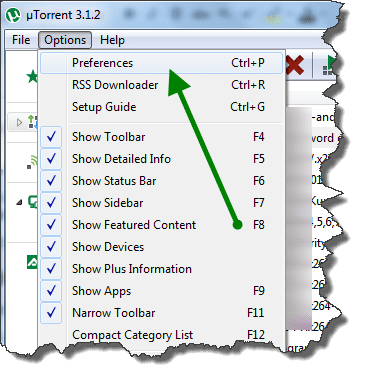
3단계: 이름이 고유한 경우 프로그램은 성공적으로 계정을 만들지만 사용자 이름이 이미 존재하는 경우 보안 질문에 대한 답을 입력하라는 메시지가 표시됩니다. 에 대한. 따라서 컴퓨터에 다른 이름을 사용해야 합니다.
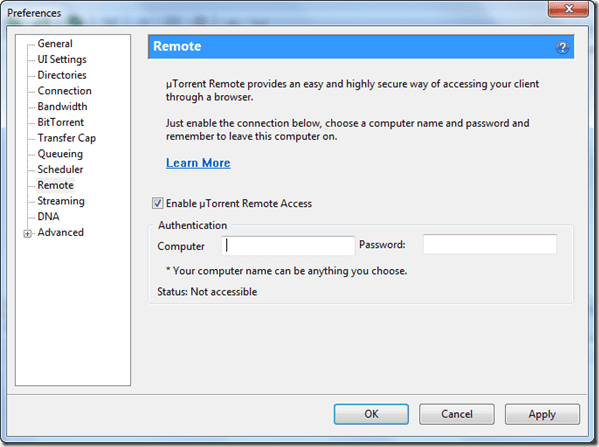
4단계: uTorrent가 서버에 성공적으로 연결되면 상태가 다음과 같이 표시됩니다. 얻기 쉬운. 이제 원격으로 uTorrent에 연결하고 다운로드를 관리할 수 있습니다.
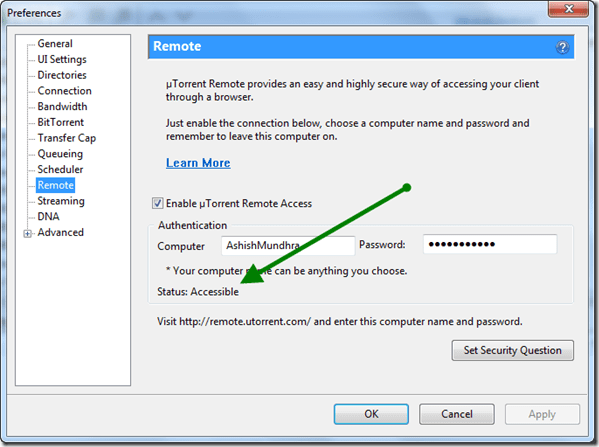
다음: Android에서 uTorrent에 원격으로 연결
1 단계: 설치 Android의 uTorrent 리모컨 Google Play 스토어에서 앱을 실행합니다. 응용 프로그램을 처음 시작하면 계정이 있는지 여부를 묻습니다. 계정이 있다는 버튼을 누르고 위의 데스크탑의 uTorrent에서 구성한 컴퓨터 이름과 암호를 제공하십시오.
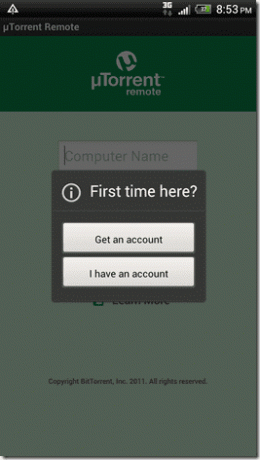
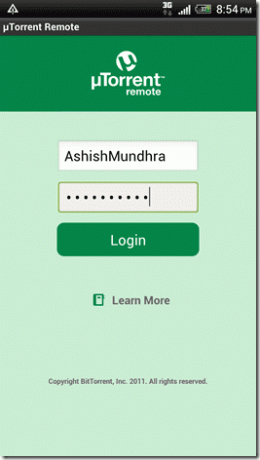
2 단계: 로그인 자격 증명이 시스템에 제공한 자격 증명과 일치하면 컴퓨터의 uTorrent에 연결하고 모든 다운로드 세부 정보를 장치에 동기화합니다.

3단계: 이제 다운로드 대기열의 모든 파일을 살펴보고 활성 다운로드의 실시간 진행 상황을 확인할 수 있습니다. 모바일에서 바로 진행 중인 다운로드를 일시 중지, 재개 및 삭제할 수 있습니다.
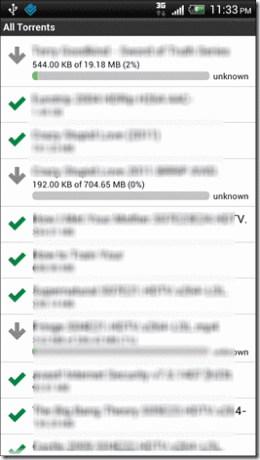
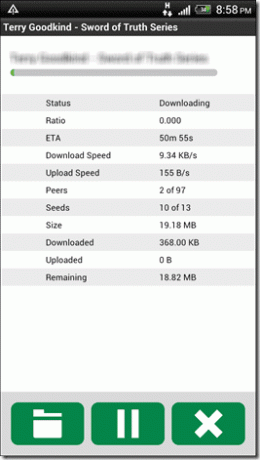
그게 다가 아닙니다. 원격 앱을 사용하여 토렌트를 추가할 수도 있습니다. 다운로드 페이지를 열고 앱 메뉴를 엽니다. 앱에서 추가를 선택하고 토렌트 파일의 URL을 제공합니다.
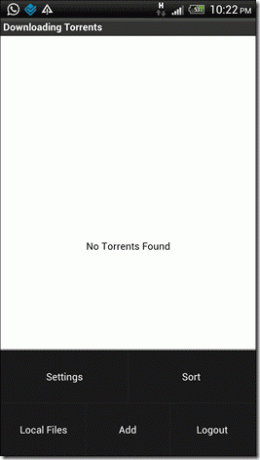

멋진 팁: Android에 액세스할 수 없는 경우 브라우저를 사용하여 uTorrent에 원격으로 연결할 수 있습니다. 그냥 열어 uTorrent 원격 페이지 컴퓨터 이름과 암호를 제공합니다. 연결에 성공하면 브라우저에서 바로 모든 uTorrent 토렌트에 액세스할 수 있습니다.
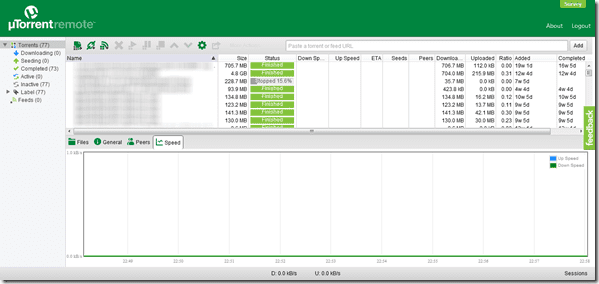
나는 항상 uTorrent 원격 연결을 활성 상태로 유지하여 어디에서든 내 토렌트에 확실하게 액세스하고 다운로드 상태를 볼 수 있습니다. 당신은 어때요?
2022년 2월 3일 최종 업데이트
위의 기사에는 Guiding Tech를 지원하는 제휴사 링크가 포함될 수 있습니다. 그러나 편집 무결성에는 영향을 미치지 않습니다. 내용은 편향되지 않고 정통합니다.



